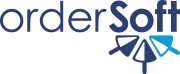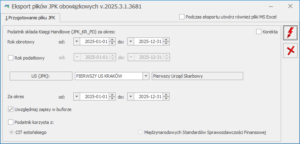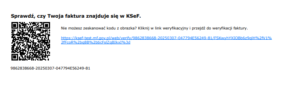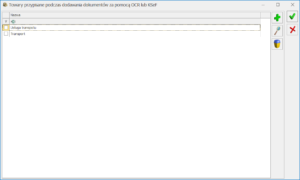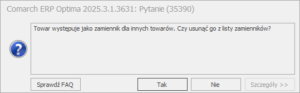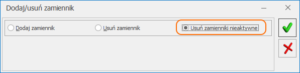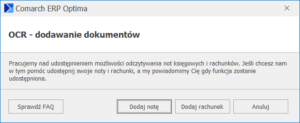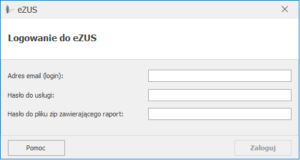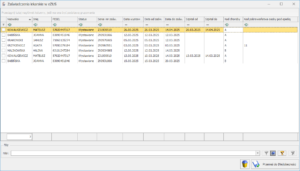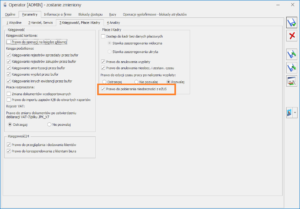Comarch ERP Optima 2025.3.1
2025
Szanowni Państwo,
Z radością przedstawiamy najnowszą wersję systemu Comarch ERP Optima 2025.3.1. W tym wydaniu Comarch wprowadził szereg udoskonaleń, które jeszcze bardziej usprawniają pracę i podnoszą funkcjonalność programu. Zachęcamy do zapoznania się ze szczegółami wprowadzonych zmian.
Generowanie plików JPK_KR_PD
W systemie Comarch ERP Optima 2025.3.1 dodano możliwość generowania plików JPK_KR_PD, co pozwala na jeszcze sprawniejsze raportowanie danych księgowych. Nowa opcja jest dostępna w menu JPK/ Pliki JPK, po rozwinięciu ikony plusa jako Pliki JPK obowiązkowe. Użytkownicy systemu mogą również skorzystać ze skrótu klawiszowego + , aby szybko otworzyć okno eksportu plików.
Nowe funkcje eksportu JPK_KR_PD
Podczas generowania pliku użytkownik ma możliwość określenia:
- Roku obrotowego – automatycznie uzupełnianego na podstawie bieżącego okresu obrachunkowego,
- Roku podatkowego – opcjonalnie definiowanego, jako dodatkowa informacja,
- Urzędu skarbowego – domyślnie podpowiadany jest urząd wskazany w konfiguracji firmy,
- Zakresu dat – umożliwia generowanie pliku za cały rok lub krótszy okres,
- Uwzględniania zapisów w buforze – domyślnie zaznaczone, co pozwala na eksport także niezatwierdzonych zapisów księgowych,
- Korekty – zaznaczenie parametru oznacza plik jako korektę,
- Dodatkowych oznaczeń – dotyczących korzystania z CIT estońskiego lub Międzynarodowych Standardów Sprawozdawczości Finansowej.
Zawartość pliku JPK_KR_PD
Plik JPK_KR_PD obejmuje kluczowe informacje księgowe, m.in.:
- Dane podatnika – NIP, REGON, nazwa i adres,
- Cel złożenia pliku – oznaczenie jako pierwotny lub korekta,
- Dane kontrahentów – NIP oraz kody kontrahentów z nagłówków zapisów księgowych,
- Zestawienie obrotów i sald – uwzględniające konta z zapisami w danym okresie, w tym znaczniki S_12_1, S_12_2 i S_12_3,
- Nagłówki zapisów księgowych – z kwotą operacji gospodarczej i rodzajem dowodu księgowego,
- Pozycje zapisów księgowych – z informacją o braku opisu, jeśli nie będzie uzupełniony,
- Rozliczenie podatku dochodowego – wartości wyliczane na podstawie zestawienia systemowego RPD.
Jeżeli eksportowany zakres dat nie zawiera żadnych zapisów księgowych (poza bilansem otwarcia), plik nie jest generowany.
Dodatkowe funkcje i eksport do MS Excel
Po zakończeniu eksportu plik można zapisać w katalogu wskazanym w konfiguracji stanowiska. Użytkownik ma możliwość wygenerowania arkusza MS Excel, co ułatwia podgląd danych. Arkusz zawiera zakładki z poszczególnymi sekcjami pliku, takimi jak nagłówek, dane podatnika, kontrahenci, obroty i salda, dziennik księgowy, zapisy na kontach oraz sumy kontrolne. W menu Pliki JPK dodano możliwość filtrowania plików JPK_KR_PD według typu, co ułatwia organizację dokumentów. Pliki mogą być wysyłane elektronicznie przy użyciu podpisu kwalifikowanego lub podpisu zaufanego, co zapewnia zgodność z wymogami prawnymi.
Więcej informacji o zastosowanych innowacjach w module dostępowym można znaleźć – tutaj.
Anulowanie dokumentów MM
W najnowszej wersji programu umożliwiono anulowanie przesunięć międzymagazynowych MM dotyczących magazynów lokalnych. Opcja ta jest dostępna z poziomu listy dokumentów MM poprzez menu kontekstowe. Po anulowaniu dokument jest nadal widoczny na liście w kolorze szarym. Należy jednak pamiętać, że anulowanie jest możliwe tylko wtedy, gdy towary z przesunięcia nie będą jeszcze rozchodowane. Funkcja nie obejmuje dokumentów MM utworzonych na urządzeniach mobilnych.
Weryfikacja faktur KSeF
Nowa funkcjonalność w Comarch ERP Optima 2025.3.1 umożliwia weryfikację faktur ustrukturyzowanych za pomocą kodu QR lub linku weryfikacyjnego. Dzięki tej opcji użytkownicy mogą szybko sprawdzić, czy faktura jest poprawnie zarejestrowana w Krajowym Systemie e-Faktur (KSeF). Na formularzu faktury oraz faktury korygującej w zakładce KSeF pojawiło się pole „Link weryfikacyjny”, które automatycznie generuje link przekierowujący do strony KSeF. Jeśli fakturę wystawiono poza systemem KSeF, użytkownik ma możliwość ręcznego wprowadzenia linku weryfikacyjnego.
Uzupełnienie linku na formularzu faktury, umożliwi wygenerowanie kodu QR oraz linku weryfikacyjnego na wydruku sPrint danej faktury.
Numer KSeF na wydruku faktury
Warto wspomnieć, że na wydrukach faktur w dodano numer KSeF, który jest pobierany bezpośrednio z formularza faktury. Ta informacja jest dostępna na wydrukach typu sPrint i pozwala użytkownikom szybko uzyskać dostęp do unikalnego numeru dokumentu.
Mapowanie pozycji importowanych poprzez OCR lub KSeF
W Comarch ERP Optima 2025.3.1 wprowadzono nowe opcje zarządzania towarami dodawanymi do systemu za pomocą OCR lub KSeF. W zakładce Ogólne na karcie cennika pojawiła się ikona ![]() , która umożliwia przeglądanie zmapowanych pozycji. Użytkownicy systemu mogą usuwać nieprawidłowo przypisane towary lub ręcznie dodawać pozycje przed przetworzeniem dokumentu, co usprawnia import danych.
, która umożliwia przeglądanie zmapowanych pozycji. Użytkownicy systemu mogą usuwać nieprawidłowo przypisane towary lub ręcznie dodawać pozycje przed przetworzeniem dokumentu, co usprawnia import danych.
Zamienniki nieaktywne
W nowej wersji wprowadzono funkcjonalność umożliwiającą łatwiejsze zarządzanie towarami oznaczonymi jako nieaktywne, które występują na listach zamienników. Jeśli na formularzu towaru, w zakładce Dodatkowe, wybierzemy parametr Karta nieaktywna, a towar jest używany jako zamiennik, pojawi się komunikat:
- Tak – towar usunięto ze wszystkich list zamienników, na których się znajduje.
- Nie – towar pozostanie na listach zamienników, ale wyświetli się w kolorze szarym.
Dodatkowo, w opcjach listy zamienników wprowadzono parametr „Pokazuj nieaktywne”, który domyślnie jest odznaczony. Po zaznaczeniu, na liście zamienników pojawią się również towary oznaczone jako nieaktywne, widoczne w szarym kolorze. W przypadku skorzystania z funkcji seryjnego ustawienia karty towaru jako nieaktywnej, nie będzie się pojawiać wcześniej wspomniany komunikat.
Nowa funkcjonalność pozwala także na seryjne usuwanie nieaktywnych zamienników z poziomu cennika i listy zasobów. Po rozwinięciu ikony operacji seryjnych, dostępna jest opcja Dodaj/usuń zamiennik towaru.
Jeśli użytkownik zaznaczy parametr Usuń zamienniki nieaktywne i uruchomi tę funkcję, wszystkie zamienniki oznaczone jako nieaktywne, powiązane z wybranymi pozycjami cennikowymi, system usunie
Kolumna – Pozostaje do zapłaty PLN
Na listach faktur sprzedaży, paragonów oraz faktur zakupu dodano kolumnę Pozostaje do zapłaty PLN, która wyświetla aktualną kwotę pozostałą do uregulowania dla danego dokumentu w PLN.
Udostępnione wydruki:
- W języku polskim dla list:
- Listy faktury sprzedaży
- Listy paragonów
- W języku angielskim dla dokumentów:
- Faktura sprzedaży
- Proforma
- Faktura zaliczkowa
- Korekta kursu
- Korekta ilości
- Korekta wartości
- Korekta stawki VAT
- Korekta zbiorcza/rabat
- Korekta danych
Wszystkie wprowadzone w module modyfikacje są opisane na stronie pomocy Comarch.
Rejestry VAT. Deklaracje
Co ciekawe, wprowadzono możliwość generowania deklaracji VAT-8(12) i VAT-9M(11) na nowych formularzach obowiązujących od marca 2025 roku. Dzięki tej funkcji możliwe jest zarówno drukowanie, jak i wysyłanie deklaracji do systemu e-Deklaracje.
Podczas tworzenia deklaracji VAT-8 lub VAT-9M, po kliknięciu przycisku „+” w menu deklaracji, wyświetla się okno, w którym użytkownik może wskazać okres rozliczeniowy. Dla deklaracji VAT-8 jest to wersja 12, a dla VAT-9M wersja 11. W przypadku wyboru okresu wcześniejszego niż marzec 2025 roku, pojawi się komunikat ostrzegawczy uniemożliwiający utworzenie deklaracji z błędnym okresem. Dla deklaracji VAT-8 w wersji 12 oraz VAT-9M w wersji 11 okres rozliczeniowy nie może być wcześniejszy niż marzec 2025.
Formularze deklaracji VAT-8(12) i VAT-9M(11) są dostępne w aplikacji Comarch Deklaracje Podatkowe, a dane są przenoszone z programu Comarch ERP Optima do formularza deklaracji. Wśród danych przenoszonych na formularz znajdują się: identyfikator NIP firmy, okres rozliczeniowy, urząd skarbowy, cel złożenia formularza, rodzaj podatnika oraz dane identyfikacyjne podatnika. Część z tych informacji jest automatycznie pobierana z ustawień programu i nie podlega edycji, natomiast inne, jak urząd skarbowy czy dane podatnika, mogą być edytowane.
Jeśli na formularzu nie uzupełniono wszystkie wymagane pola, użytkownik otrzyma komunikat ostrzegawczy, informujący o brakujących danych.
W aplikacji dostępna jest opcja podglądu deklaracji przed jej wysłaniem oraz możliwość wydrukowania formularza. Po zapisaniu deklaracji, na liście dostępna jest opcja jej edycji. Podczas edycji system sprawdza, czy dane na formularzu są zmienione. Jeśli tak, użytkownik będzie zapytany, czy chce zaktualizować dane w deklaracji. Można również podglądać Urzędowe Poświadczenie Odbioru (UPO) z poziomu formularza.
W systemie pojawiła się także opcja blokowania deklaracji, która jest dostępna w menu kontekstowym dla dokumentów o statusie obliczona. Deklarację VAT-8/VAT-9M można wysłać do systemu e-Deklaracje za pomocą podpisu kwalifikowanego lub niekwalifikowanego. W przypadku wysyłania deklaracji o statusie „obliczona”, zostaje ona automatycznie zatwierdzona. Opcja odbioru UPO również jest dostępna z poziomu listy deklaracji.
Więcej szczegółowych informacji dotyczących obsługi deklaracji VAT w Comarch ERP Optima 2025.3.1 można znaleźć na stronie pomocy Comarch.
Zestawienia księgowe
Dodaliśmy nowe wzorcowe zestawienia księgowe dla jednostki dużej i małej uwzględniające najnowsze zmiany wprowadzone w Ustawie o rachunkowości:
- R_Z_S_-_pd_[3] Rachunek zysków i strat- wariant porównawczy dla jednostki dużej
- R_Z_S_-_kd_[3] Rachunek zysków i strat – wariant kalkulacyjny dla jednostki dużej
- R_Z_S_-_pm_[3] Rachunek zysków i strat- wariant porównawczy dla jednostki małej
- R_Z_S_-_km_[3] Rachunek zysków i strat – wariant kalkulacyjny dla jednostki małej
Wydruk sPrint
Udostępniono następujące wydruki w formacie sPrint:
- Część deklaracyjna pliku JPK_V7M oraz JPK_V7K (JPK_V7M, JPK_V7K (sPrint): Wzór standard JPK_V7M, JPKV7K / JPK_V7 z załącznikami)
- Lista faktur- wydruk dostępny z poziomu formularza Zawiadomienie VAT-ZD (Lista faktur (sPrint))
- Deklaracja ORD-ZU- (Formularz deklaracji ORD-ZU (sPrint))
- Zaliczka na PIT-36(22) (Zaliczka na PIT-36 (sPrint): Zaliczka do deklaracji PIT-36 / Ulga na złe długi – lista dokumentów)
- Zaliczka uproszczona na PIT-36(2) (Zaliczka uproszczona na PIT-36 (sPrint))
- Zaliczka na PIT-36L(10) Zaliczka na PIT-36L (sPrint): Zaliczka do deklaracji PIT-36L / Ulga na złe długi – lista dokumentów)
- Zaliczka uproszczona na PIT-36L(3) (Zaliczka uproszczona na PIT-36L (sPrint))
- Zaliczka na PIT-28(17) (Zaliczka na podatek(17)(sPrint))
- Zaliczka na CIT-8 (Zaliczka na CIT-8 (sPrint))
- Ulga na złe długi – lista dokumentów, wydruk dostępny z poziomu formularza zaliczki PIT-36, PIT-36L oraz CIT-8. (Zaliczka na PIT-36(PIT-36L/CIT-8)(sPrint)/ Ulga na złe długi – lista dokumentów)
- Ewidencja ryczałtowa pełna (Ewidencja pełna (sPrint))
- Ewidencja ryczałtowa narastająco ( Ewidencja narastająco (sPrint))
- Ewidencja ryczałtowa najmu (Ewidencja najmu (sPrint))
- Ewidencja ryczałtowa przychodów produktów rolnych (Ewidencja przychodów produktów rolnych (sPrint))
- Lista księgowań na kontach analitycznych – wydruk dostępny z poziomu Księgowość/Dzienniki (Lista księgowań na kontach analitycznych (sPrint): analityczne (ekonomiczne))
Usługa Comarch OCR dla Ewidencji dodatkowej przychodów/kosztów
W najnowszej wersji Comarch ERP Optima 2025.3.1 dodano przycisk Dodaj notę lub rachunek ze zdjęcia, skanu lub PDF, dostępny pod listą dokumentów w Ewidencji dodatkowej przychodów i kosztów. W przyszłych aktualizacjach opcja ta umożliwi użytkownikom wygodne dodawanie not księgowych oraz rachunków za pomocą usługi Comarch OCR.
Po kliknięciu nowego przycisku wyświetli się okno z trzema opcjami do wyboru:
- Dodaj notę – umożliwia załączenie noty księgowej z pliku,
- Dodaj rachunek – pozwala na dodanie rachunku w formie skanu, zdjęcia lub dokumentu PDF,
- Anuluj – zamyka okno bez wprowadzania zmian.
Szczegółowe informacje na temat zmian wprowadzonych w module księgowym znajdą Państwo na dedykowanej stronie Comarch.
Wskaźniki
Konfiguracja/Program/Płace/Wynagrodzenia Wartości obowiązujące od 01.01.2025
- Przeciętne wynagrodzenie (skł. zdrowotna) – 8 549,18 zł
- Współczynnik ekwiwalentu: 20,75
- Przeciętne miesięczne wynagrodzenie: 8 477,21 zł
- Najniższa emerytura: 1 878,91 zł
- Minimalne wynagrodzenie uczniów I roku: 678,18 zł
- Minimalne wynagrodzenie uczniów II roku: 762,95 zł
- Minimalne wynagrodzenie uczniów III roku: 847,72 zł
- Młodociany – przyuczenie: 593,40 zł
- Kwota wolna od potrąceń dotycząca zasiłków ZUS dla potrącenia alimentacyjnego: 806,67 zł
- Kwota wolna od potrąceń dotycząca zasiłków ZUS dla potrącenia z innych tytułów: 1 331,03 zł
- Wskaźnik waloryzacji zasiłków: 105,5%
Import e-zwolnień
Warto dodać, że wprowadzono funkcję automatycznego pobierania e-zwolnień lekarskich e-ZLA z eZUS. Aby skorzystać z tej opcji, konieczna jest wcześniejsza konfiguracja usługi w systemie eZUS. W sekcji Zaświadczenia lekarskie należy wprowadzić dane logowania oraz ustalić harmonogram generowania raportów zawierających informacje o zwolnieniach pracowników.
Szczegółowe instrukcje konfiguracji dostępne są na stronie Zakładu Ubezpieczeń Społecznych w poradniku Obsługa elektronicznych zwolnień lekarskich (e-ZLA) oraz w artykule dotyczącym ustawień eZUS wymaganych do automatycznego pobierania zwolnień.
Proces pobierania e-zwolnień z eZUS
Import e-zwolnień odbywa się z poziomu Płace i Kadry → Import e-Zwolnień → Pobierz z eZUS.
Podczas pierwszego uruchomienia użytkownik będzie poproszony o podanie niezbędnych danych, które umożliwią pobranie raportów z systemu eZUS:
- Adres e-mail przypisany do usługi,
- Hasło do usługi,
- Hasło do pliku ZIP zawierającego raporty.
Dane te muszą być zgodne z konfiguracją cyklicznego generowania raportów w eZUS. System dodatkowo weryfikuje numer NIP płatnika. Po pierwszym logowaniu system zapisuje dane w konfiguracji firmy w sekcji Płace/eZUS, dzięki czemu przy kolejnych pobraniach użytkownik nie będzie musiał ich ponownie wprowadzać.
Importowanie zwolnień do kalendarza pracownika
Po pobraniu raportów z eZUS lista zaświadczeń lekarskich i urlopów opiekuńczych wyświetlą się w oknie Zaświadczenia lekarskie w eZUS. System dopasuje zwolnienia na podstawie numeru PESEL lub numeru paszportu.
Aby zaimportować nieobecności do kalendarza pracownika, należy zaznaczyć wybrane e-zwolnienia i kliknąć Przenieś do (Nie)obecności. Domyślnie system proponuje import zwolnień z najnowszego raportu. Zwolnienia o statusie Anulowane, Wsteczne – do wyjaśnienia oraz Wsteczne – nieuzasadnione nie są uwzględniane podczas importu.
Podczas dodawania e-zwolnień system sprawdza, czy na dany dzień wprowadzono inną obecność lub nieobecność. W przypadku nakładających się terminów, obowiązuje ustawienie parametru Zastąp obecność/nieobecność pracownika zwolnieniem pobranym z eZUS, dostępnego w Start → Konfiguracja → Firma → Płace → Parametry → Dane kadrowe i deklaracje.
Zaimportowane zwolnienia na formularzu nieobecności będą zawierać informację: Nieobecność zaimportowana z eZUS w dniu data. Jeżeli po pobraniu raportów w systemie pozostaną zwolnienia, których nie można zaimportować (np. z powodu istniejących już wpisów o nieobecności), użytkownik będzie miał możliwość ich usunięcia.
Uprawnienia do pobierania e-zwolnień
Dostęp do funkcji pobierania e-zwolnień zależy od ustawień przypisanych do operatora systemu. W zakładce Start → Konfiguracja → Program → Użytkowe → Operatorzy → Parametry pojawił się nowy parametr „Prawo do pobierania nieobecności z eZUS”. System domyślnie aktywuje go dla operatorów posiadających uprawnienia administratora.
Urlop macierzyński
Wprowadzono funkcję obsługi zasiłku macierzyńskiego uzupełniającego dla rodziców wcześniaków. Po dodaniu nieobecności Urlop macierzyński uzupełniający, system automatycznie naliczy zasiłek macierzyński w wysokości 100%. Aby wypłacić wyrównanie zasiłku za okres urlopu macierzyńskiego uzupełniającego, należy skorzystać z elementu wypłaty Wyrówn. zasiłku macierzyńskiego (uzup.).
Urlop macierzyński uzupełniający będzie odpowiednio wykazywany w deklaracji ZUS RSA z kodem 341, natomiast wyrównanie zasiłku zostanie wykazane z kodem 342.
W przypadku osób prowadzących działalność gospodarczą, przy składaniu wniosku o urlop macierzyński uzupełniający, należy dodać nieobecność Wł. urlop macierzyński uzupełniający.
Dodatkowo, program uwzględni zasiłek macierzyński uzupełniający oraz jego wyrównanie na odpowiednich wydrukach
Podstawa składek społecznych
W programie dodano możliwość określenia rodzaju podstawy składek społecznych dla osób prowadzących działalność gospodarczą. Na formularzu właściciela, w zakładce Etat, dodano nowe pole Podstawa składek społecznych, które umożliwia wybór jednej z trzech opcji:
- Dochód deklarowany – obliczanie składek społecznych odbywa się na podstawie 60% prognozowanego przeciętnego wynagrodzenia miesięcznego obowiązującego w danym miesiącu, za który dokonywana jest wypłata. Ta opcja jest domyślnie ustawiana przy dodawaniu właściciela.
- Preferencyjny ZUS – obliczanie składek odbywa się na podstawie 30% najniższego wynagrodzenia dla etatu obowiązującego w danym miesiącu, za który naliczana jest wypłata.
- Inna kwota – użytkownik wprowadza kwotę, na podstawie której ustalane będą składki, np. w przypadku korzystania z Małego ZUS Plus.
Podczas migracji danych z wcześniejszych wersji, jeśli w poprzednich ustawieniach użytkownik wybrał opcję Dochód deklarowany, ta opcja zostanie ustawiona domyślnie. Jeśli użytkownik nie wybrał żadnej opcji, po konwersji danych program wybierze opcję Inna kwota
Ubezpieczenia pracowników/właścicieli
Ubezpieczenia pracowników/właścicieli: Wprowadzono automatyczne uzupełnianie danych dotyczących ubezpieczeń pracowników, właścicieli oraz osób współpracujących.
- Pracownicy etatowi – w momencie zatrudnienia pracownika, na zakładce Ubezpieczenie (etat) automatycznie zostaje ustawiony odpowiedni kod tytułu ubezpieczenia, który jest najczęściej stosowany w danej firmie dla pracowników. W przypadku braku innych ustawień, domyślnie przypisywany jest kod 0110, a data zgłoszenia do obowiązkowych ubezpieczeń społecznych jest zgodna z datą zatrudnienia.
- Uczniowie – Przy zatrudnieniu ucznia program automatycznie uzupełnia informacje o ubezpieczeniach na zakładce Ubezpieczenie (etat), w tym kod tytułu ubezpieczenia 0120 oraz daty zgłoszenia do obowiązkowych ubezpieczeń społecznych, zgodne z datą zatrudnienia.
- Właściciele – po wprowadzeniu daty zatrudnienia, na zakładce Ubezpieczenie (etat) automatycznie uzupełniane są dane dotyczące ubezpieczeń. Jeśli jako podstawa składek społecznych wybrano opcję Dochód deklarowany, system sugeruje kod 0510, a w przypadku Preferencyjnego ZUS – kod 0570. Ponadto, dla tych opcji, system automatycznie ustawia daty zgłoszenia do obowiązkowych ubezpieczeń społecznych oraz dobrowolnego ubezpieczenia chorobowego, zgodnie z datą zatrudnienia. W przypadku wybrania opcji Inna kwota jako podstawy składek społecznych, kod tytułu ubezpieczenia nie jest sugerowany.
- Osoba współpracująca – po wpisaniu daty zatrudnienia, system automatycznie wypełnia dane na zakładce Ubezpieczenie (etat), w tym kod tytułu ubezpieczenia 0511 oraz daty zgłoszenia do obowiązkowych ubezpieczeń społecznych i dobrowolnego ubezpieczenia chorobowego, zgodne z datą zatrudnienia.
- Zmiana daty zatrudnienia – jeśli zatrudnienie nastąpiło po przerwie lub nastąpiła zmiana daty zatrudnienia, system automatycznie aktualizuje daty powstania ubezpieczeń społecznych na zakładce Ubezpieczenia, aby były zgodne z nową datą zatrudnienia.
- Przy zmianie zatrudnienia program automatycznie aktualizuje informacje dotyczące kodu tytułu ubezpieczeń, jeśli nastąpi zmiana rodzaju zatrudnienia lub w przypadku właściciela, gdy zmienia się rodzaj podstawy składek społecznych.
Wypłaty walutowe
Umożliwiono naliczanie dodatków w PLN w przypadku wypłat walutowych oraz wyświetlania kwoty netto w walucie. Dodatkowo w systemie dodano nowe kolumny, które są dostępne do wyboru:
- Waluta – kolumna dostępna na liście dodatków pracownika.
- Do wypłaty w walucie – kolumna dostępna w oknie wypłat pracowników.
GUS Z-12
Wprowadzono możliwość eksportu danych do sprawozdania GUS Z-12 w formacie *.csv za rok 2024. Z bardziej szczegółową dokumentacją opisującą zmiany wprowadzone w obszarze kadrowym mogą się Państwo zapoznać na stronie pomocy Comarch– sprawdź.
Przed zainstalowaniem nowej wersji programu Comarch ERP Optima 2025.3.1
należy sprawdzić wymogi techniczne.
Mogą się Państwo z nimi zapoznać na stronie Comarchu.
Nowości i zmiany w wersji 2025.3.1 dostępne do pobrania poprzez kliknięcie poniższego przycisku.